时间:2015-04-15 18:03:30
作者:shuqing
来源:u老九
1. 扫描二维码随时看资讯
2. 请使用手机浏览器访问:
http://m.xitongzhijia.net/xtjc/20150415/45486.html
手机查看
评论
在帮助企业及时了解最新软件、服务和设备方面,Microsoft 迈出了重要一步,即推出了IE11的企业模式。使用Win8.1 Update系统的用户应该还都不太了解在哪启动这个企业模式,该怎么操作?现在小编就将方法告诉大家。
方法如下:
1、右击任务栏开始按钮,选择“运行”,打开运行框(或使用组合键Win+R打开运行);
2、输入gpedit.msc,进入“本地组策略编辑器”(注:该功能不支持Win8/Win8.1核心版、需要Win8/Win8.1专业版及以上系统平台);
3、依次定位:计算机配置》管理模板》Windows组件》Internet Explorer;
4、在“Internet Explorer”右侧选择“允许用户从工具菜单启用和使用企业模式”选项;
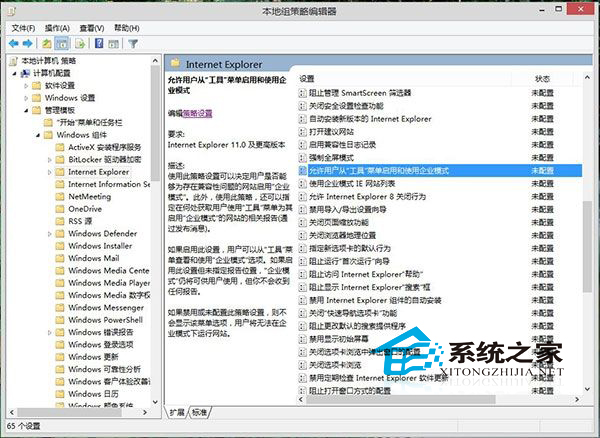
5、双击打开“允许用户从工具菜单启用和使用企业模式”,配置为“已启用”,应用生效;
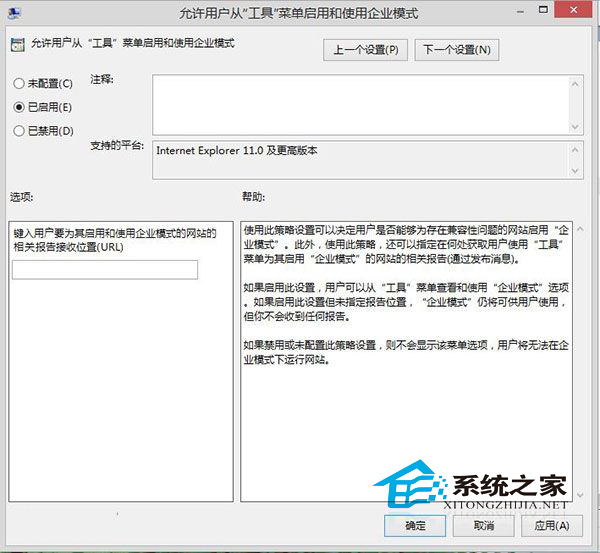
6、重启当前系统,生效;
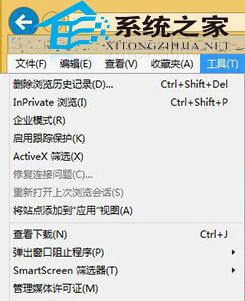
发表评论
共0条
评论就这些咯,让大家也知道你的独特见解
立即评论以上留言仅代表用户个人观点,不代表u老九立场